Hva er det første du trenger å gjøre når du får en ny iPhone? Åpne boksen og skrik med vennene dine! Bare tuller ... Det første du trenger å gjøre når du starter iPhone er å aktivere den. iPhone-aktivering er den viktigste prosessen som skal utføres for at du kan glede deg over musikk og videoer, ringe eller gjøre noe annet med din nye iPhone. Så, hvordan aktiverer du iPhone? Å aktivere iPhone er ikke komplisert, det er flere metoder du kan ta i bruk. Du kan aktivere iPhone med aktivt SIM-kort, eller uten SIM-kort ved å koble den til iTunes. Vi vil gå gjennom hver metode i artikkelen for deg å velge. Det meste av tiden fungerer aktiveringsprosessen jevnt, men i tilfelle du støter på feil under aktivering, gir vi deg også noen forslag for å fikse iPhone-aktiveringsfeil.
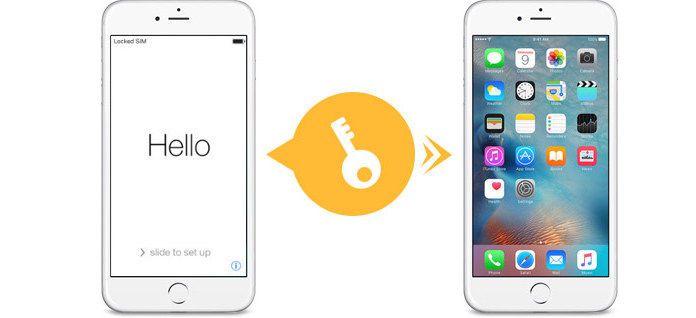
Aktiveringsprosessen kan enkelt fullføres på nye iPhone. For folk som er friske mot iPhone og personer som gir opp sin gamle iPhone 5 / 4S / 4 og bytter til en ny iPhone SE / 6s Plus / 6s / 6 Plus / 6 / 5s, kan aktiveringen av iPhone være litt annerledes, men i bunn og grunn det samme. Her vil jeg ta aktivering av Verizon iPhone som eksempel:
Merknader: For gamle iPhone-brukere, hvis kontaktene dine fortsatt er nyttige for deg, bør du sikkerhetskopiere kontaktene dine før du aktiverer telefonen din for Verizon-tjenesten.
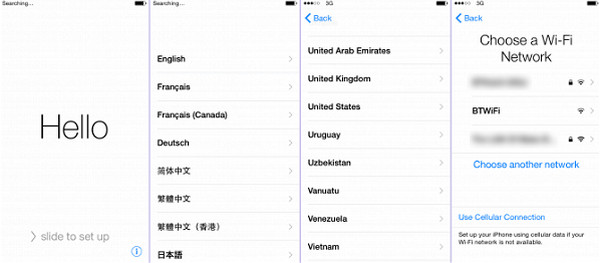
Trinn 1 Sett eventuelt SIM-kortet inn i telefonen. Avhengig av hvordan du fikk iPhone og tjenesten din, kan det hende du må sette inn et nytt SIM-kort i iPhone før du aktiverer det. For eksisterende Verizon-kunder, bruk en annen telefon enn du ringer, ring (877) 807-4646. Forsikre deg om at du har kvitteringen for tjenesten din, siden du må gi kundeservicerepresentantene litt informasjon om den.
Trinn 2 Slå på iPhone og start installasjonsprosessen. Du blir bedt om å velge språk og region.
Trinn 3 Velg et Wi-Fi-nettverk eller trykk "Bruk mobiltelefonforbindelse" Hvis du velger et Wi-Fi (iPhone kobler ikke til Wi-Fi?), skriv inn passordet og koble det til. Hvis du velger "Bruk mobiltelefonforbindelse", kan du i stedet bruke mobiltelefonen din til å aktivere og konfigurere iPhone.
Trinn 4 Vent til iPhone aktiveres. Verizon iPhone-enheten din kontakter aktiveringsserverne når du kobler til et nettverk. Dette vil maksimalt ta noen minutter.
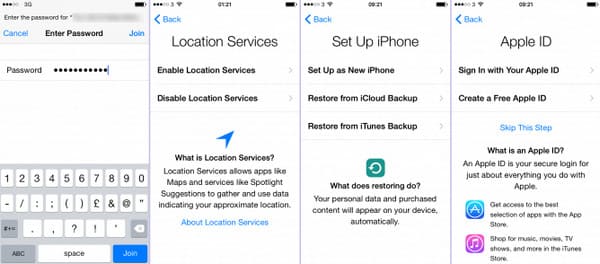
Etter at iPhone er blitt aktivert gjennom Verizon, blir du guidet gjennom resten av iPhone-konfigurasjonsprosessen, inkludert å opprette / logge på iCloud-kontoen, gjenopprette lagrede kontakter og mer.
Hvis du ikke har en trådløs nettverkstilkobling for aktiveringen, eller du vil aktivere iPhone uten SIM-kort, kan du velge å aktivere iPhone med iTunes. Her er veiledningen om hvordan du aktiverer AT&T iPhone med SIM:
Trinn 1 Last ned og installer den nyeste versjonen av iTunes på din PC.
Trinn 2 Start den nye AT&T iPhone-konfigurasjonsprosessen på iPhone. Du blir bedt om å velge språk og region.
Trinn 3 Trykk på "Koble til iTunes" under hvilket som helst tilgjengelig trådløst nettverk.
Trinn 4 Koble iPhone til datamaskinen din via USB-kabel. iTunes vil aktivere AT&T iPhone automatisk.
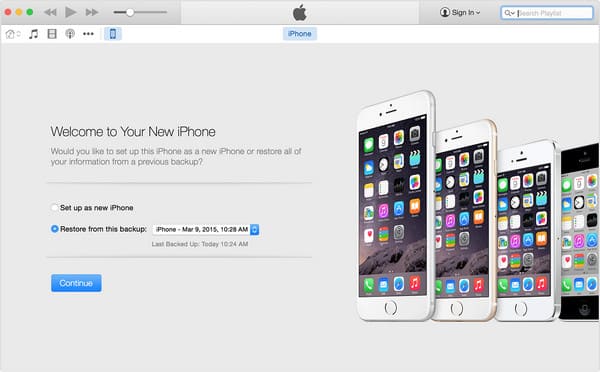
Trinn 5 Du blir bedt om å konfigurere AT&T iPhone som ny eller gjenopprette fra en sikkerhetskopi. Velg den du vil, det vil ikke påvirke aktiveringsprosessen.
Trinn 6 Klikk "Kom i gang" og deretter "Synkroniser". IPhone-en din synkroniseres med datamaskinen din, og AT & T-mobilaktivering blir brukt.
Trinn 7 Koble fra iPhone-enheten din og fortsett installasjonen på iPhone-skjermen. Nå er din AT&T iPhone aktivert uten SIM-kort. Du kan fullføre andre arbeider på iPhone, inkludert opprette passord, logge på med en Apple ID.
Selv om iPhone-aktivering fungerer greit det meste av tiden, er det fortsatt noen sjanser for at ting ser dårlig ut. Når du prøver å aktivere iPhonen din, kan det hende at du får feil “Kan ikke aktivere iPhone nå” -typen, og det kan bety mange ting, for å nevne noen, aktiveringsserveren er ikke tilgjengelig, SIM-kort støttes ikke, iTunes kunne ikke bekrefte enheten og mer. I det følgende har vi samlet flere måter å fikse aktiveringsfeil på iPhone, håper det kan hjelpe deg.
Trinn 1 Start iPhone på nytt
Dette er den enkleste måten å fikse feilen, selv om den ikke garanterer at aktiveringen din vil gå gjennom. Hold strømmen til glidebryteren dukker opp, og skyv den deretter for å slå den av. Start iPhone på nytt og prøv å aktivere den igjen.
Trinn 2 Lås / lås opp SIM-kortstatus
SIM-kort / transportørproblem er et veldig vanlig problem. Hvis du prøver å aktivere en annen operatør på en låst iPhone, får du åpenbart aktiveringsfeilene. Under denne omstendigheten kan du ringe operatøren direkte og be dem om å aktivere iPhone + SIM-kortet. Hvis du har en iPhone på en annen operatør, og nå prøver du å aktivere en annen operatør, bør du vite at den tidligere operatøren burde ha låst opp din iPhone.
Avhenger av at hvis iPhone fremdeles ikke sier noe SIM, foreslår vi at du aktiverer iPhone direkte uten SIM-kort. Du kan også lese dette innlegget for å løse dette problemet: iPhone sier ingen sim.
Trinn 3 Nettverksproblem
Hvis du bruker en mobildatatilkobling, kan du prøve å koble til et pålitelig Wi-Fi-nettverk i stedet. Hvis du allerede bruker Wi-Fi, kan du prøve å koble til en annen Wi-Fi-kilde enn den du bruker nå.
Trinn 4 iTunes-problemet
Hvis du bruker iTunes for å aktivere iPhone, må du forsikre deg om at iTunes er oppdatert til den nyeste versjonen.
I denne artikkelen lærte vi hovedsakelig alle metodene for å aktivere iPhone X / 8/7 / SE / 6s Plus / 6s / 6 Plus / 6 / 5s / 5c / 5 / 4S / 4, inkludert hvordan du aktiverer iPhone med Wi-Fi tilkobling eller mobilforbindelse, hvordan aktivere iPhone uten SIM-kort. Vi har også gitt løsningen for å fikse aktiveringsfeil på iPhone. Har du fortsatt flere spørsmål? Legg gjerne igjen dine kommentarer.
1. Hvordan vet jeg når iPhone-en min ble aktivert?
Gå til Innstilling> Generelt> Om på iPhone, og sjekk Begrenset garanti for å vite aktiveringsdataene til iPhone.
2. Hvorfor sier iPhone-en min om aktivering?
Kanskje din iPhone ikke kan komme til Apples servere for den gjeldende nettverksfeilen. Vennligst koble til et stabilt nettverk. Hvis det ikke fungerer, kan du be Apple om støtte.
3. Kan du omgå Apple aktiveringslås?
Ja. Du kan bypass iCloud aktiveringslås med Aiseesoft iPhone Unlocker. Det fungerer også når din iPhone blir sittende fast i iCloud-aktivering.